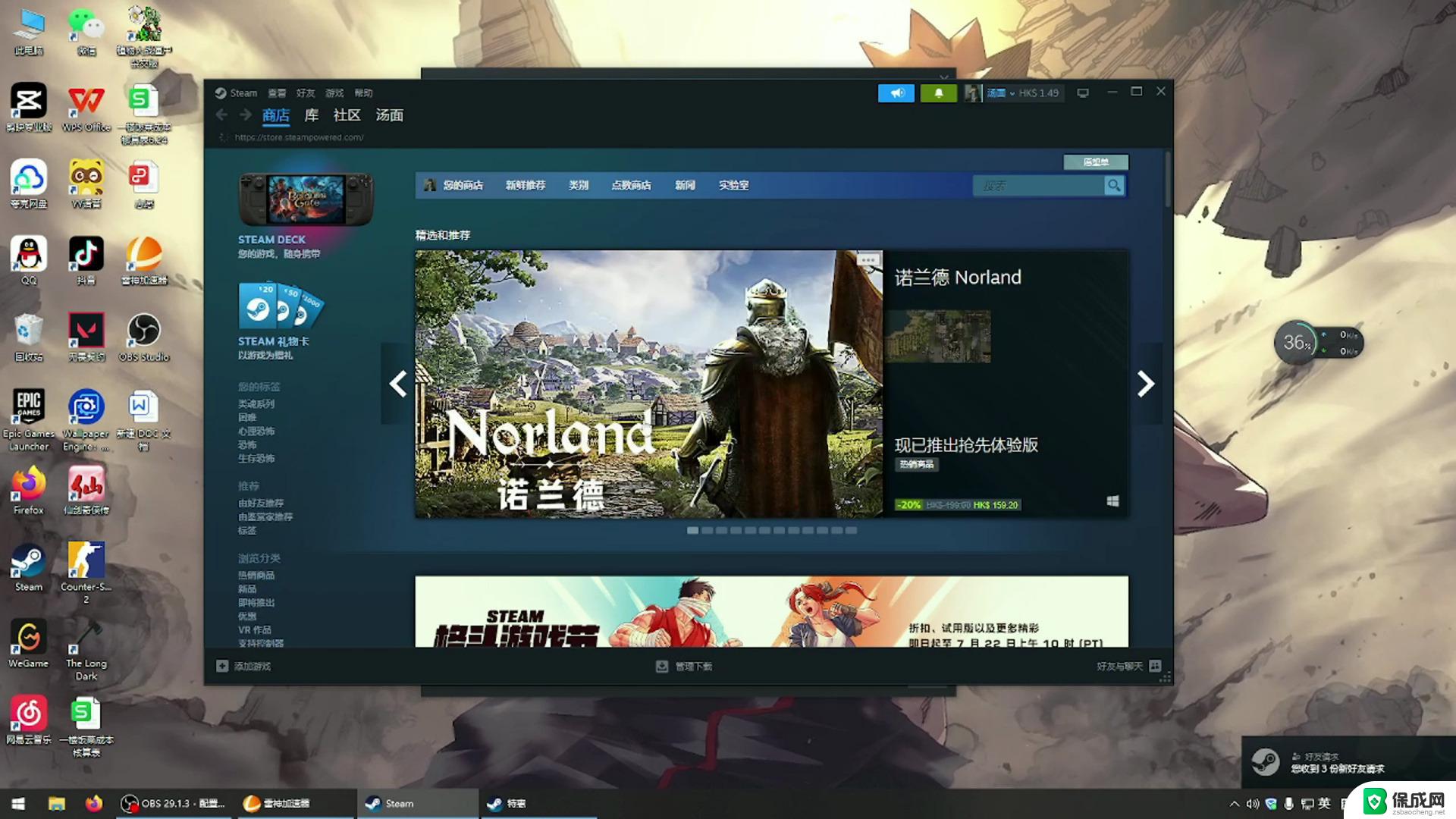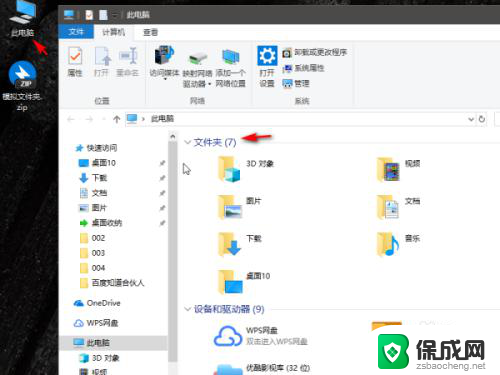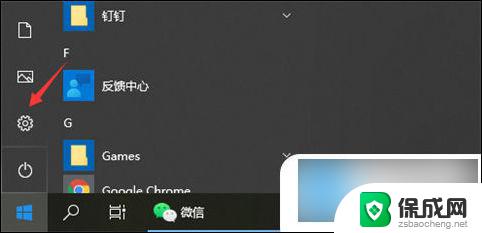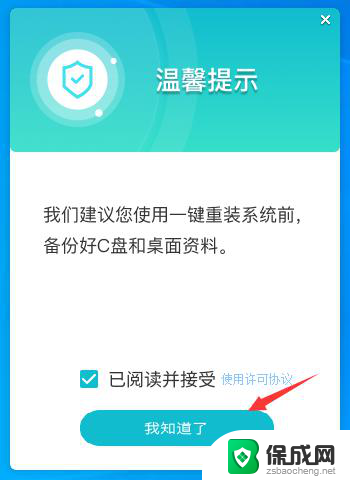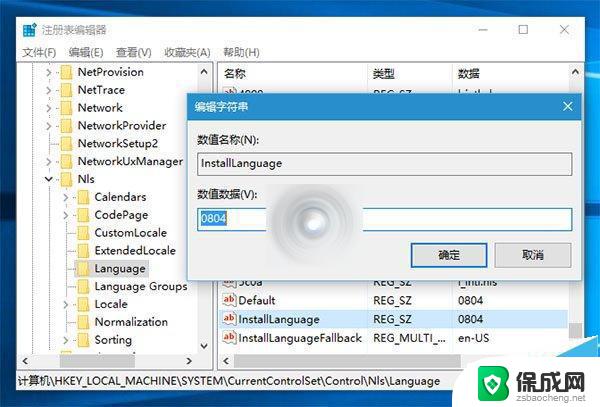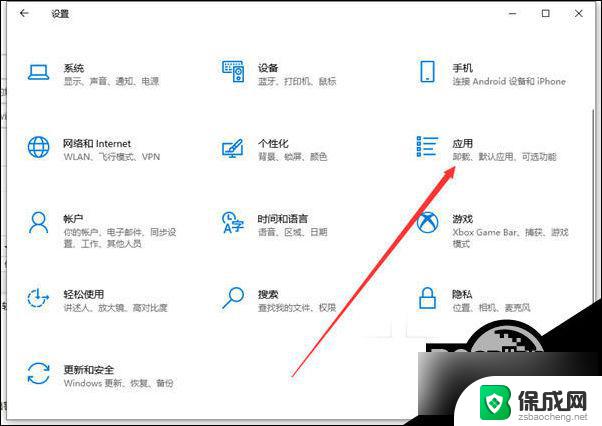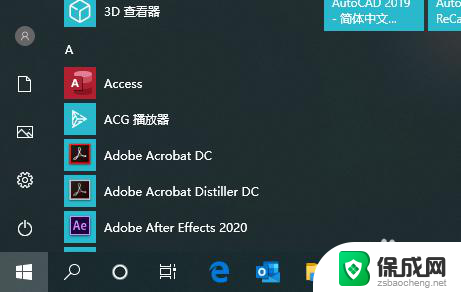win10设置默认安装 win10安装路径修改方法
Win10系统是目前最流行的操作系统之一,但是很多用户可能不清楚如何设置默认安装路径以及修改安装路径的方法,在Win10系统中,可以通过简单的操作来设置默认安装路径,从而让软件安装到指定的位置。如果需要修改安装路径,也可以通过一些简单的步骤来实现。通过掌握这些方法,可以帮助用户更加方便地管理软件的安装位置。
具体方法:
1.点击桌面左下角“开始”菜单,然后点击“设置”按钮。或者按快捷键“Windows + i”也可以打开win 10设置界面。然后点击“系统”按钮。
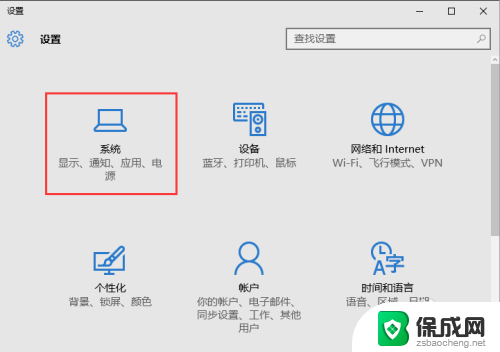
2.进入系统设置后,左侧导航里面点击“存储”。然后右侧找到“保存位置”,然后选择新的应用保存到,这里选择其他的磁盘。比如D、F都可以。
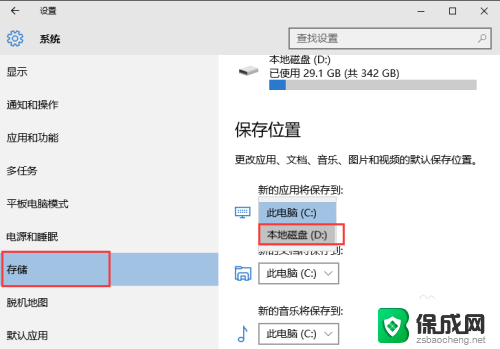
3.选择好之后,点击应用按钮保存。 但是,也有会出现保存按钮是灰色,无法修改,这个时候可以按照下面的方法来操作。
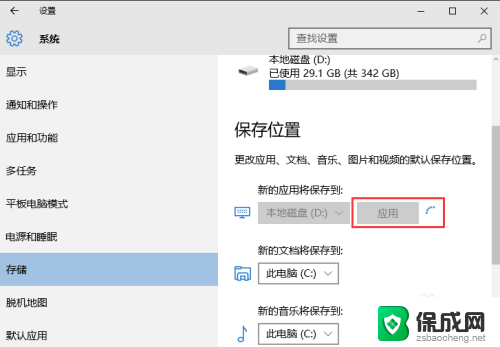
4.按下快捷键“win+r”调出运行,然后输入regedit。再点击确定按钮,
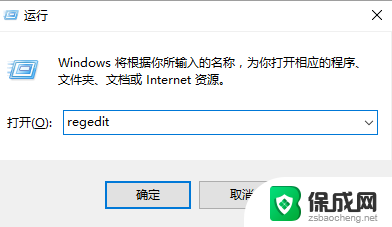
5.然后依次打开:HKEY_LOCAL_MACHINE\SOFTWARE\Microsoft\Windows\CurrentVersion。然后找到:CommonFilerDir这个项。
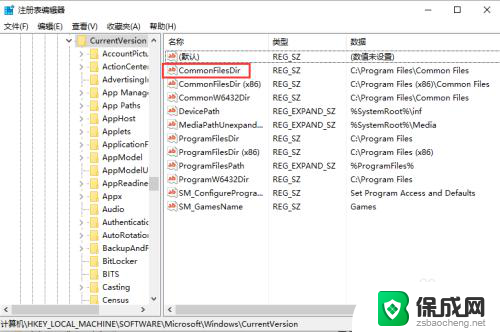
6.然后双击:CommonFilerDir项。
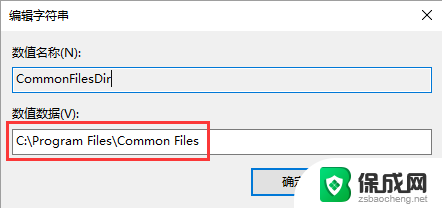
7.最后把数值数据改为:D:\Program Files。点击保存即可。
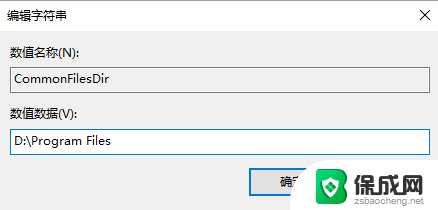
以上是win10设置默认安装的全部内容,如果遇到这种情况,您可以按照以上步骤解决,非常简单快速。